.
Fetterman lançou o confete no Zoom no MSNBC pic.twitter.com/fpylDiU1uc
-Andy Kaczynski (@KFILE) 23 de fevereiro de 2024
Por outras palavras, se o Zoom quisesse reduzir o número de incidentes embaraçosos e embaraçosos, poderia, uma vez iOS 17.4 foi lançado ao público, as Reações estão desativadas por padrão.
A lista atual de respostas de reações para iOS 17iPadOS 17 e macOS Sonoma têm esta aparência:
- Para mostrar corações vermelhos, use as duas mãos para fazer um sinal de coração.
- Para mostrar os balões, faça um sinal de vitória (sinal de paz).
- Para mostrar um emoji de polegar para cima, mantenha um polegar para cima.
- Para mostrar um emoji de polegar para baixo, mantenha um polegar para baixo.
- Para mostrar chuva tempestuosa, mantenha dois polegares para baixo.
- Para mostrar confete, faça dois sinais de vitória (sinais de paz).
- Para mostrar fogos de artifício, levante dois polegares.
- Para mostrar os raios laser, faça o sinal dos chifres em cada mão.
Se você deseja desativar o Reactions no seu iPhone, iPad ou Mac, siga estas instruções:
Toque em Efeitos de vídeo.
Toque na “pílula” de reações para desativar o recurso. A pílula mudará de branca para preta.
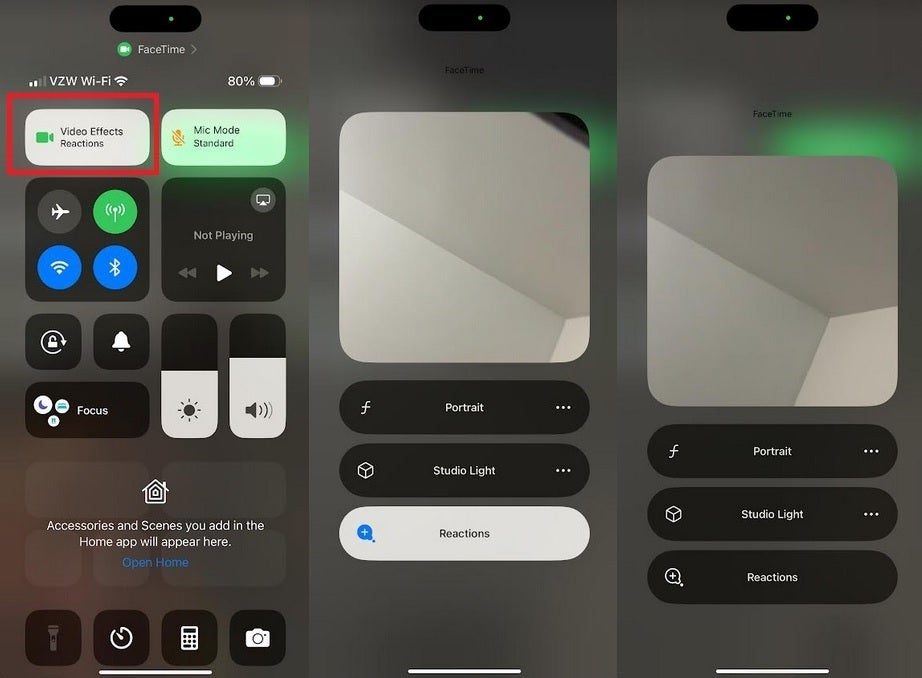
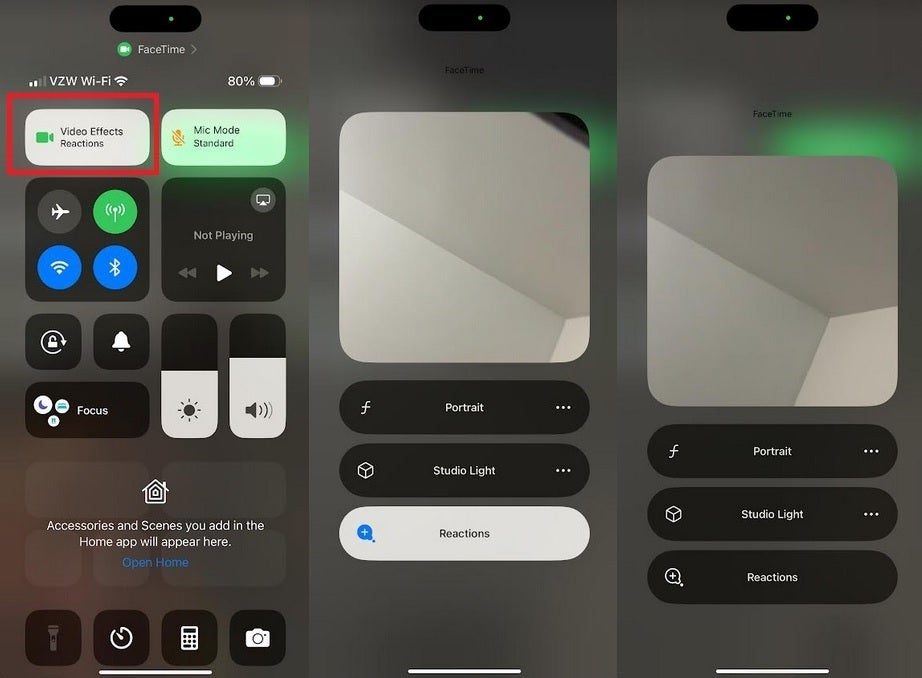
Desativando o recurso Reactions no iOS
E é isso! Seguindo essas instruções, você pode ter evitado acidentalmente uma resposta embaraçosa ou estranha a um gesto acidental com a mão durante um bate-papo por vídeo com seu chefe, terapeuta, amigos ou familiares.
.









